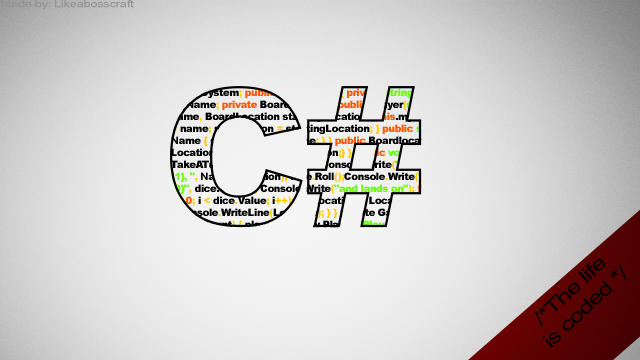
আজকের টিউনটি আমাদের জন্য খুবই গুরুত্বপূর্ণ। আজকে আমরা দেখব কি ভাবে একটি ছবিকে হেক্সাডেসিম্যাল এ কনভার্ট করা হয়। এখন কথা হোল আমরা কেন ছবিকে হেক্সাডেসিম্যাল এ কনভার্ট করবো? যখন আমরা কোন ইউজার এন্ট্রি ফরম তৈরি করবো তখন কাজের সারথে ছবিকে ডাটাবেজ এ সেভ করতে হয়। এস কিউ এল ডাটাবেজ এ ছবি সরাসরি সেভ হয় না। তাই বিভিন্ন মাধমে ডাটা সেভ করতে হয়। আজ আমরা তার সবচেয়ে সহজ মাদ্ধমটি শিখবো। এই প্রগ্রামের মাধ্যমে ছবিকে হেক্সাডেসিম্যাল এ
রুপান্তর ও হেক্সাডেসিম্যাল থেকে ছবিতে রুপান্তর করা যাবে।
চলুন তাহলে শুরু করা যাক। প্রথমে visual studio 2008 open করি।
তারপর New > Project
এখন একটি বক্স ওপেন হবে। বাম পাশের বক্স থেকে visual c# > windows
তারপর ডানপাশের বক্স থেকে windows forms application select করি। তারপর প্রোজেক্ট এর নাম লিখুন।
এখন একটি উইন্ডোজ ফরম ওপেন হবে। এই ফরম এ আমরা বিভিন্ন কন্ট্রোল যোগ করবো।
এখন নিচের টেবিল অনুযায়ী কন্ট্রোল যোগ করি ও তাদের প্রোপার্টিজ পরিবর্তন করি।
| Control | Name | Text |
| pictureBox1 | pictureBox1 | দরকার নাই |
| pictureBox2 | pictureBox2 | দরকার নাই |
| textBox1 | textBox1 | দরকার নাই |
| richTextBox1 | richTextBox1 | দরকার নাই |
| button1 | button1 | Open Photo |
| button2 | button2 | Photo To Hexa |
| button3 | button3 | Hexa To Photo |
উপরের টেবিল অনুযায়ী কন্ট্রোল যোগ করা হলে ফরমটিকে নিচের ছবির মতো ডিজাইন করে ফেলি।

কি ডিজাইন হয়েছে তো যদি হয়ে থাকে তাহলে কোড উইন্ডোতে গিয়ে using section এ using System.IO; কোড টুকু লিখি।
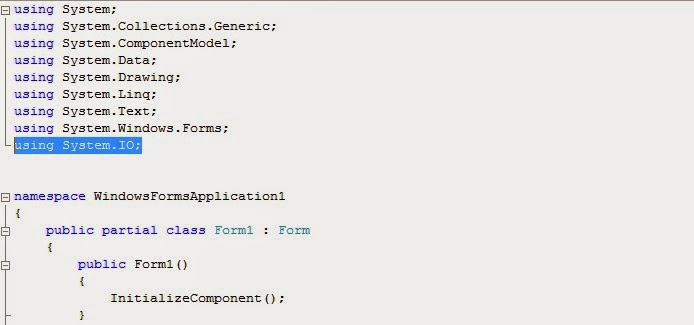
এখন button1 এর ক্লিক ইভেন্ট এর মধ্যে নিচের কোড গুলো লিখি।
OpenFileDialog openFileDialog1 = new OpenFileDialog();
openFileDialog1.InitialDirectory = "c:\\";
openFileDialog1.Filter = "All files (*.*)|*.*";
openFileDialog1.FilterIndex = 2;
openFileDialog1.RestoreDirectory = true;
if (openFileDialog1.ShowDialog() == DialogResult.OK)
{try
{pictureBox1.Image = new Bitmap(openFileDialog1.FileName);
this.Controls.Add(pictureBox1);
textBox1.Text = openFileDialog1.FileName.ToString();}
catch (Exception ex)
{MessageBox.Show("Error loading image" + ex.Message);}}
এখন button2 এর ক্লিক ইভেন্ট এর মধ্যে নিচের কোড গুলো লিখি।
MemoryStream ms = new MemoryStream();
Image img = pictureBox1.Image;
img.Save(ms, System.Drawing.Imaging.ImageFormat.Jpeg);
byte[] tab = ms.ToArray();
string simg = System.Convert.ToBase64String(tab);
richTextBox1.Text = simg;
এখন button3 এর ক্লিক ইভেন্ট এর মধ্যে নিচের কোড গুলো লিখি।
byte[] tab = System.Convert.FromBase64String(richTextBox1.Text);
MemoryStream ms2 = new MemoryStream(tab);
Image returnImage = Image.FromStream(ms2);
pictureBox2.Image = returnImage;
ব্যাস আমাদের কোডিং এই মাত্র শেষ হোল এখন আমরা কি-বোর্ড থেকে এফ ৫ বাটন টি প্রেস করে প্রোগ্রামটি রান করি।
সোর্স কোডটি ডাউনলোড করুন।
আজ এই পর্যন্ত। আবার অন্য একদিন আসব, অন্য কোন নতুন এক প্রোগ্রাম নিয়ে ততদিন সবাই ভালো থাকবেন। আর যদি বুজতে না পারেন তবে ফেসবুক জানাতে পারেন। যত দ্রুত সম্ভব আপনার উত্তর দেয়ার চেষ্টা করবো।
এই টিউনটি প্রথম প্রকাশিত এইখানে।
আমি ইসলাম আমিনুল। বিশ্বের সর্ববৃহৎ বিজ্ঞান ও প্রযুক্তির সৌশল নেটওয়ার্ক - টেকটিউনস এ আমি 13 বছর 4 মাস যাবৎ যুক্ত আছি। টেকটিউনস আমি এ পর্যন্ত 32 টি টিউন ও 27 টি টিউমেন্ট করেছি। টেকটিউনসে আমার 4 ফলোয়ার আছে এবং আমি টেকটিউনসে 0 টিউনারকে ফলো করি।